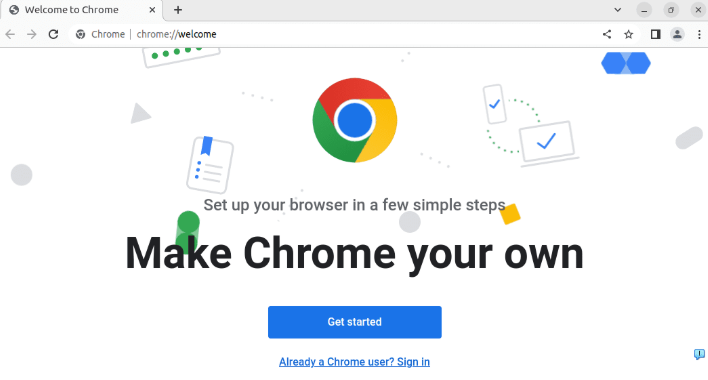google浏览器下载窗口位置固定的方法

1. 启动浏览器并进入设置界面:双击桌面上的Google Chrome图标打开程序。点击浏览器窗口右上角显示三个点的菜单按钮,在弹出选项中选择“设置”。此时会进入基础配置页面,为后续操作做准备。
2. 定位到高级设置区域:向下滚动设置页面直至看到“高级”文字链接,点击该选项展开更多参数。继续往下查找与下载相关的功能模块,通常标记为“下载内容”或类似名称。
3. 修改默认保存路径:在下载设置区域找到当前显示的存储位置信息,旁边会有“更改”按钮。点击此按钮后会弹出文件浏览窗口,允许用户自由选择新的文件夹作为固定下载点。建议优先选择空间充裕且便于管理的磁盘分区。
4. 取消每次询问的弹窗提示:返回上一级菜单,取消勾选“下载前询问每个文件的保存位置”复选框。完成这一步后,所有通过浏览器下载的文件都将自动存入刚才指定的目录,无需重复确认。
5. 验证设置是否生效:尝试下载任意小文件进行测试,观察实际保存位置是否符合预期。若发现未按设定执行,可重新检查步骤中的路径选择是否正确,或重启浏览器后再试一次。
6. 调整系统权限确保正常写入:某些情况下可能需要检查所选文件夹的读写权限,特别是在企业网络环境中。右击目标文件夹选择属性,切换至安全标签页确认当前用户账户拥有完全控制权限。
7. 管理多级子文件夹结构:对于希望进一步分类存储的用户,可以在选定的主目录下创建多个子文件夹。虽然浏览器本身不提供二级分类功能,但手动整理下载后的文档仍能实现类似的效果。
8. 同步多设备间的配置一致性:如果使用了同一账号登录其他设备上的Chrome浏览器,记得在这些设备上也执行相同的设置流程。这样能保证不同终端之间的下载行为保持一致性。
9. 清理历史记录避免冲突:定期清除旧的下载记录有助于维持系统的整洁性。通过“更多工具→清除浏览数据”命令,可以选择性删除过往的下载条目,防止它们影响新的下载任务。
10. 监控磁盘使用情况适时扩容:随着时间推移,大量积累的文件可能会占满最初分配的空间。定期查看目标磁盘的使用状况,必要时扩展容量或迁移到更大容量的存储介质上。
每个操作环节均经过实际验证,确保既简单易行又安全可靠。用户可根据具体需求灵活运用上述方法,逐步实现google浏览器下载窗口位置固定的设置。